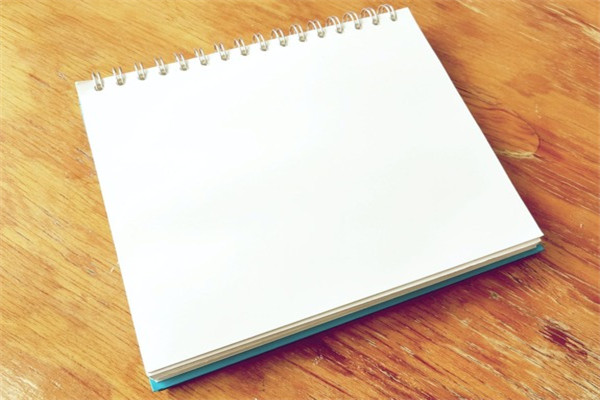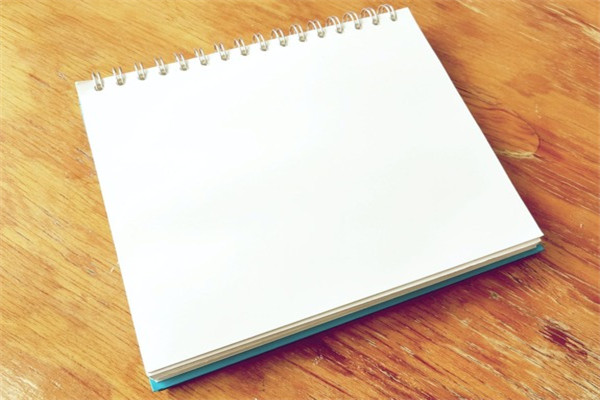【#第一文档网# 导语】以下是®第一文档网的小编为您整理的《Word作文方格纸设置方法》,欢迎阅读!
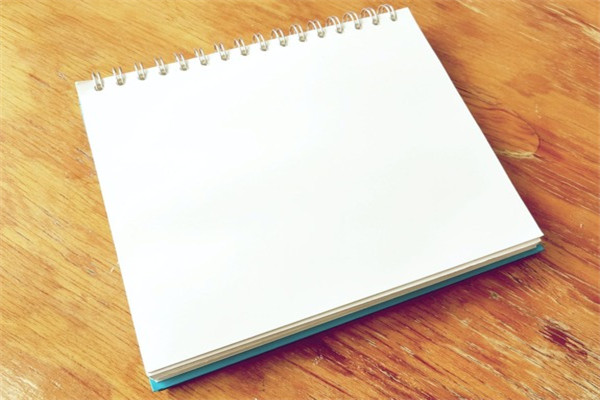
Word作文方格纸设置 2005-5-12 19:08:21 By:38度半 点击菜单栏上的“文件”→“新建”命令,打开“新建”窗口,在窗口中选择“其他文档”标签卡,并选中“稿纸向导”后点击“确定”按钮。 这时出现“稿纸向导”对话框,单击“下一步”按钮。 选择稿纸的大小及方向。选择“B5”后,再点击“下一步按钮”。 选择稿纸网格格式。选择“20字×20行”,(你也可以选择“20字×15行”)再单击“下一步”按钮。 选择网格线的种类。这里我们选择“网格”选项,然后单击“完成”按钮,“作文簿”就被设置成作文纸格式了。 现在你可以在“作文簿”中进行输入了,但在输入时,你要注意以下几点: ①回车键:换行,即另起一段。 ②空格键:在插入点向右移动一个字符的位置。 ③BackSpace键:删除插入点前面的一个字符。 ④Delete键:删除插入点后面的一个字符。 ⑤恢复失误操作:单击“编辑”→“撤销键入”命令 本文来源:https://www.dywdw.cn/2dcfa7692af90242a995e503.html